许多人不清楚MSE是什么。实际上,MSE是一款防病毒软件,通常会随系统启动自动运行,以实时保护电脑免受病毒侵害。然而,有时我们可能会遇到MSE无法开机自启的问题。那么,导致这一现象的原因是什么?接下来,我将为大家分析并解决MSE不能开机启动的故障问题。
1、 均方误差是什么?
2、 Microsoft Security Essentials(MSE)是一款由微软提供的免费杀毒软件,专为正版Windows用户设计。它能够有效防护计算机免遭病毒、间谍软件、rootkit以及木马程序的攻击。这款软件安装简便,操作直观,且具备自动更新功能,确保防护始终处于最新状态。用户可以通过简单的视觉提示了解系统安全状况——当任务栏中的MSE图标显示为绿色时,表明您的设备已受到妥善保护,安全状态正常。
3、 首先,按F8进入安全模式,启动杀毒软件进行全面扫描,清除病毒隐患,确保系统安全。
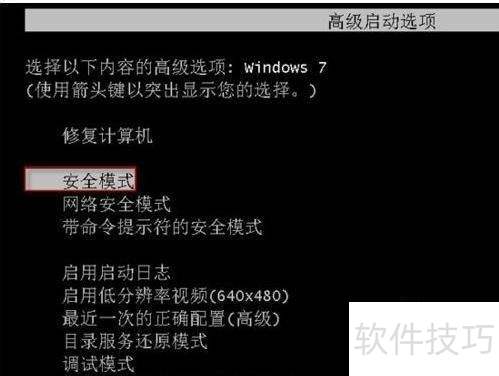
4、 点击开始菜单,选择运行,输入msconfig命令后按回车键。
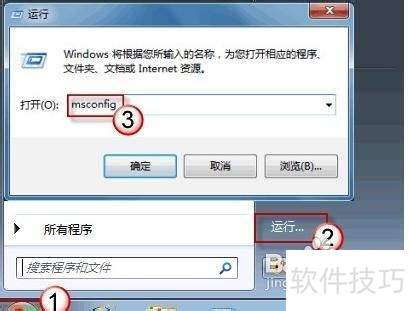
5、 打开系统配置对话框,切换至启动选项,检查Microsoft Security Essentials前是否有勾选。若未勾选,请在方框中打勾,随后点击确定按钮完成设置。
6、 若启动项里未见Microsoft Security Essentials,可在地址栏输入以下路径:系统盘盘符:Program FilesMicrosoft Security Essentials,然后定位到 msseces.exe 文件。确保路径正确,依次展开文件夹,找到该执行文件即可。请注意系统盘通常为 C 盘,具体需根据实际安装位置确认。
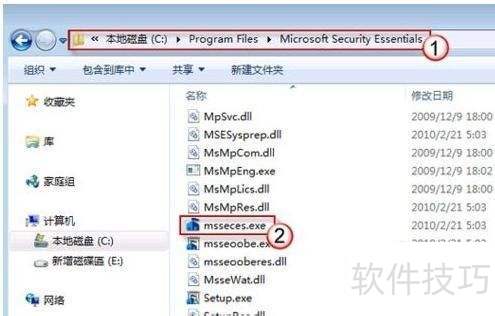
7、 打开开始菜单,右键启动,选打开所有用户。将之前找到的 msseces.exe 文件复制粘贴到启动文件夹中即可完成设置。
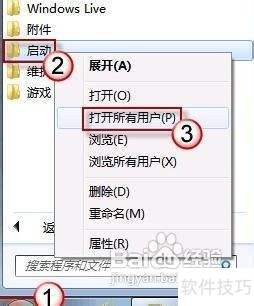
8、 将上述 msseces.exe 文件复制到启动文件夹,完成后重启电脑检验效果。
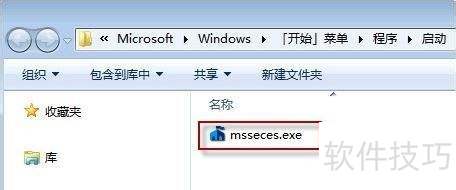
9、 MSE启动后,红色图标变为绿色。
10、 最近开机时发现MSE图标先显示红色,过一阵才转为绿色。这主要是因为开机加载程序过多,系统资源不足所致。以下是解决办法:
11、 单击开始按钮,选择运行,输入 msconfig 后按下确定。
12、 点击启动选项卡,确认当前状态后,按下全部禁用以执行反向还原操作。勾选Microsoft Security Essentials或msse选项,确保设置生效并正常运行防护功能。
13、 点击服务选项卡,选中隐藏所有Microsoft服务,确认状态后,点击全部禁用。
14、 点击确定后重启电脑,检查问题是否解决。
15、 启动MSE防病毒软件可拦截恶意程序,保护系统安全。若之后电脑开机时MSE无法随系统启动,或开机后MSE图标由红变绿,可参照上述方法解决。确保设置无误,让MSE正常运行,为系统提供持续防护。

















